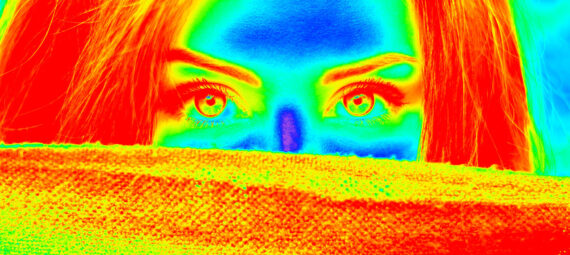Gepubliceerd op 23 april, 2022
Infrarood warmtebeeldcamera effect
Ik laat je zien hoe je een infrarood warmtebeeldcamera effect kunt creëren in Adobe Photoshop!
Klik hier om de foto te downloaden die ik gebruik.
Stap 1: Verloop toewijzen
Open de foto die je wil bewerken. Voeg een ‘verloop toewijzen‘ aanpassingslaag toe.
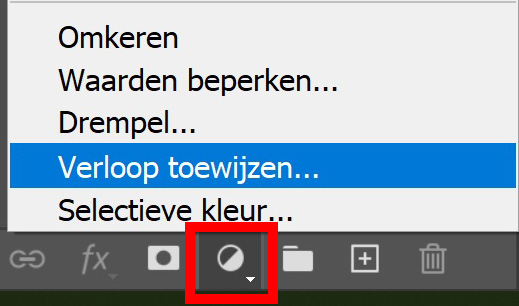
Klik op het verloop om de kleuren te wijzigen.
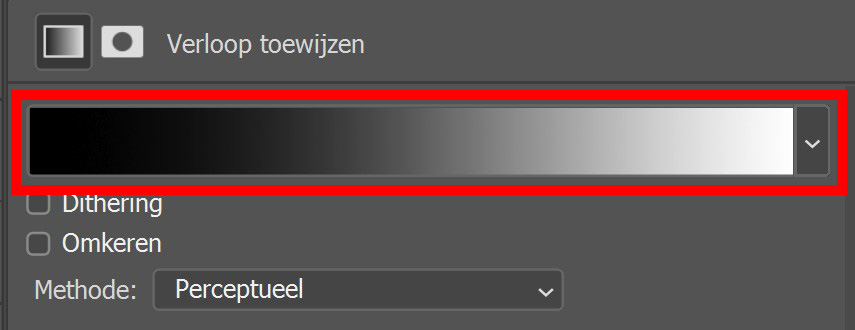
Stap 2: Infrarood warmtebeeldcamera effect
We maken een regenboogverloop. Hiervoor zijn 6 kleurstops nodig. Voeg dus nog 4 stops toe aan het zwart-witte verloop. Dit doe je door onder het verloop te klikken (waar de andere stops ook staan).
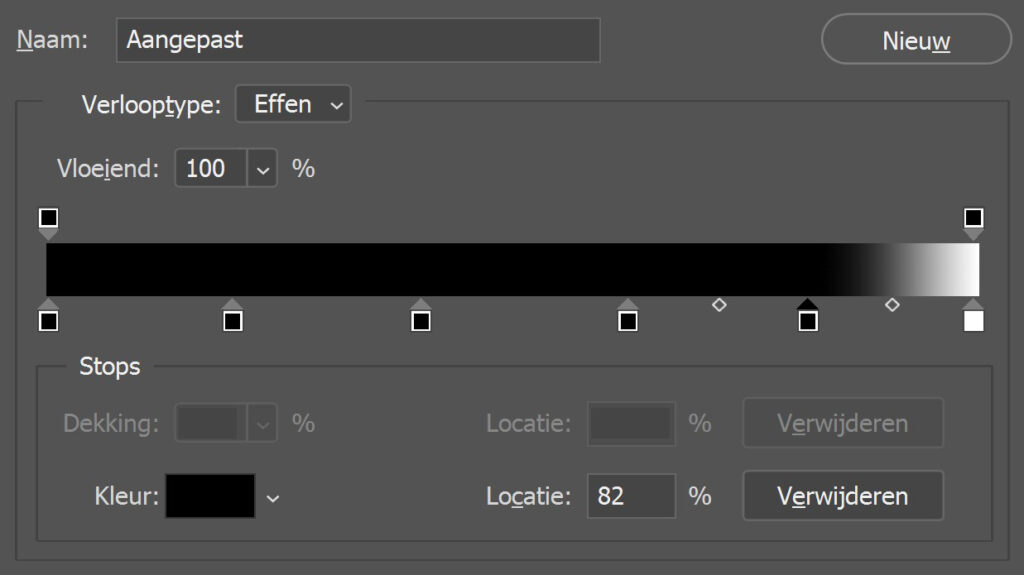
Zoals je kunt zien in bovenstaande afbeelding, is het verloop nu vrijwel helemaal zwart. Verander de kleur van een stop door dubbel te klikken op deze stop, of door deze te selecteren en op de kleurbox te klikken.
Van links naar rechts gebruik je de volgende kleuren: rood, geel, groen, licht blauw, donker blauw en roze.
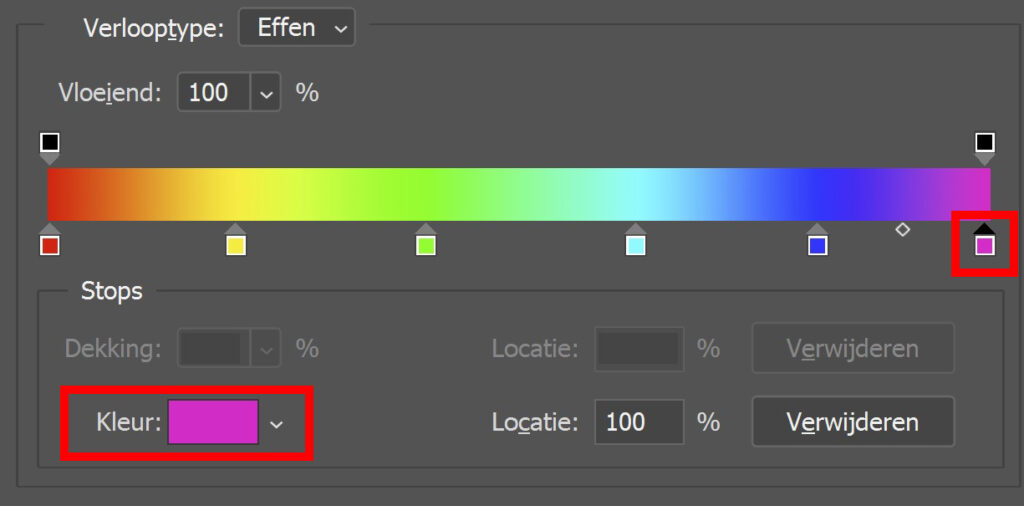
Je kunt de kleurstops verplaatsen om de kleurverhoudingen te wijzigen. Dus verplaats de stops en bekijk wat deze wijzigingen doen voor je foto.
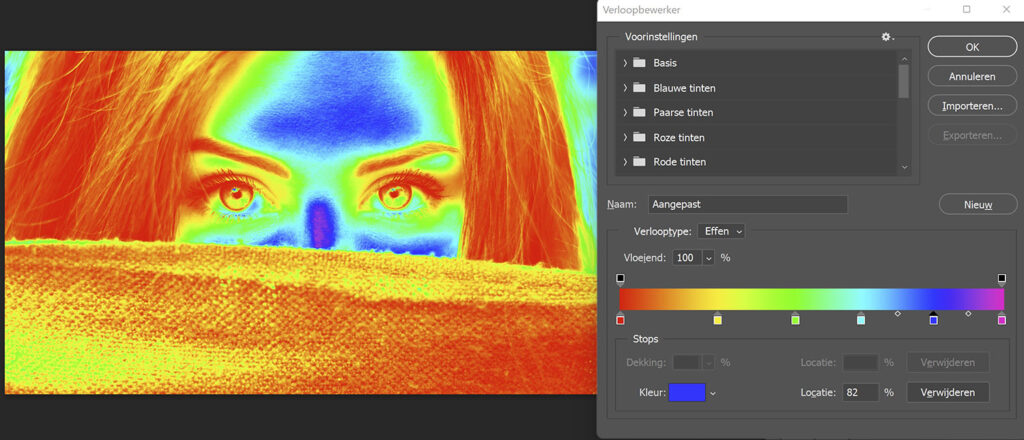
Wil je dit effect vaker gebruiken? Sla dit verloop dan op! Wijzig de naam van het verloop en klik op ‘nieuw’. Je verloop is nu opgeslagen.
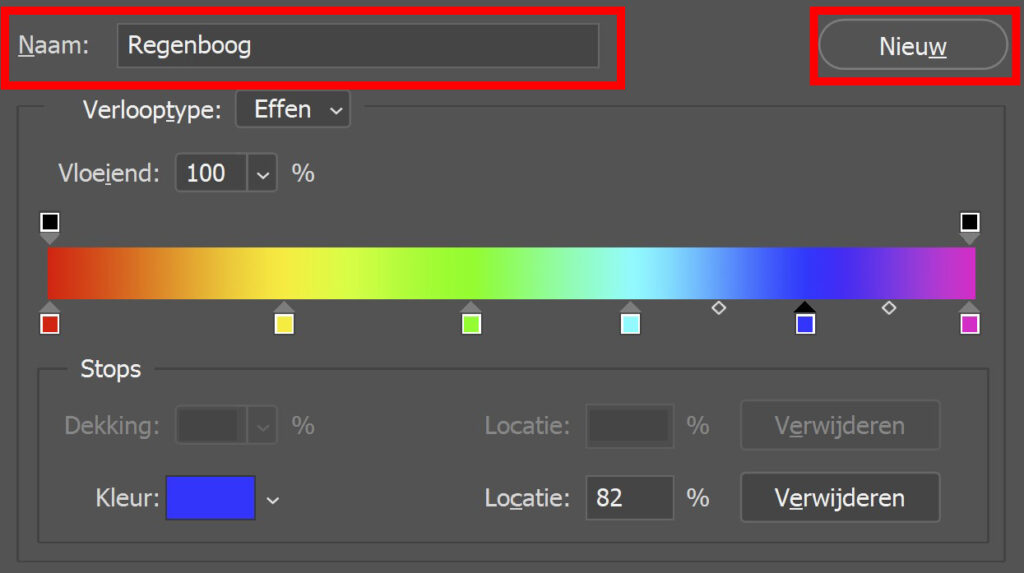
Optioneel: Aanpassingen
Selecteer ‘omkeren‘ om de kleuren in je verloop om te draaien. Vind je dit effect niet mooi? Dan deselecteer je omkeren weer om terug te gaan naar je originele verloop.
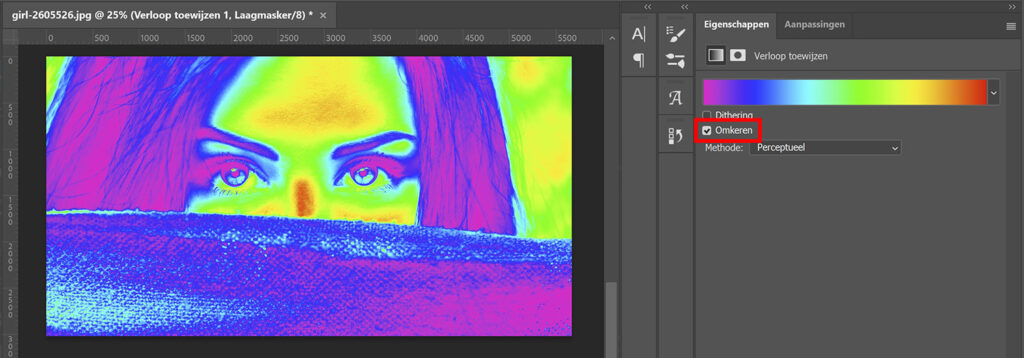
Je kunt ook de methode wijzigen om te kijken wat voor effect dit heeft.
Wil je het verloop zelf wijzigen? Klik dan op het verloop. Het scherm met de kleurstops opent nu weer.
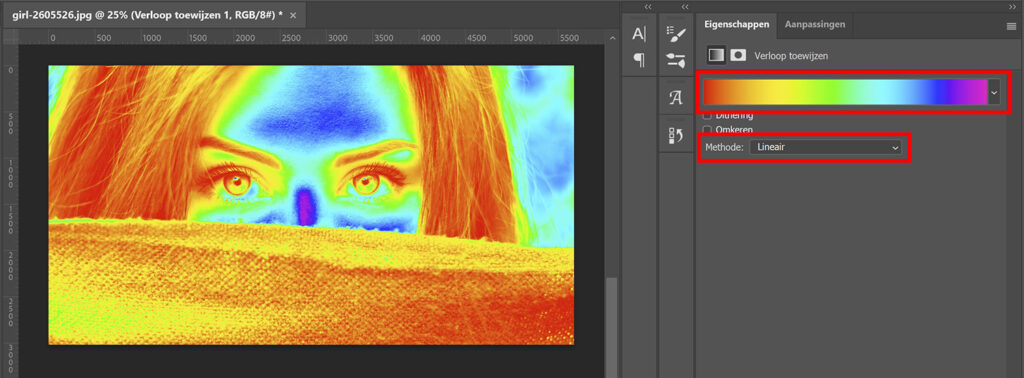
Infrarood effect toepassen op andere afbeelding
Heb je je verloop opgeslagen? Dan is het heel simpel om dit infrarood effect toe te passen op een andere afbeelding:
- Open de foto/afbeelding
- Voeg een ‘verloop toewijzen’ aanpassingslaag toe
- Klik op het verloop
- Zoek naar het regenboog verloop tussen je voorinstellingen
- Doe, indien nodig, wat aanpassingen aan de kleurstops of methode
En dat is hoe je een infrarood warmtebeeldcamera effect creëert in Adobe Photoshop! Onderstaand zie je het resultaat!

Meer leren over bewerken in Adobe Photoshop? Bekijk dan mijn andere blogs of neem een kijkje op mijn YouTube kanaal.
Volg me ook op Facebook om op de hoogte te blijven van nieuwe blogs en tutorials!
Photoshop
De basis
Fotobewerking
Creatief bewerken
Camera Raw
Neural Filters
Tekst effecten
Lightroom
De basis
Fotobewerking